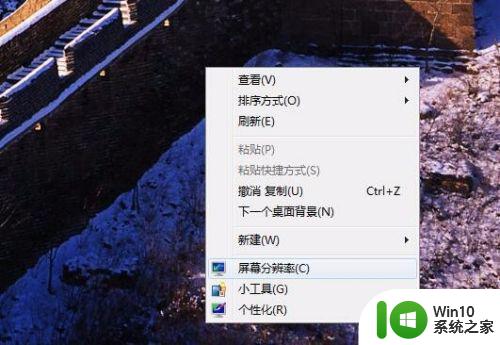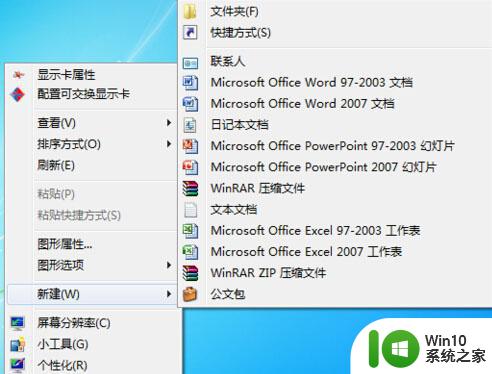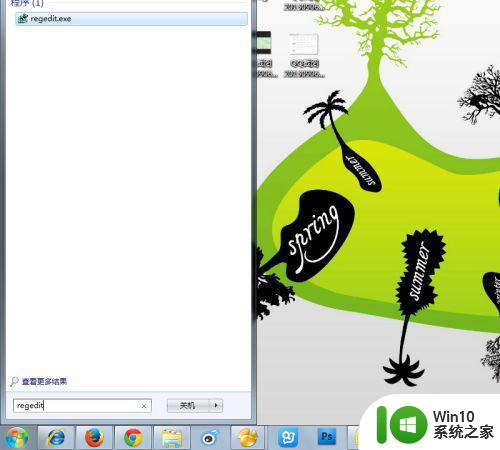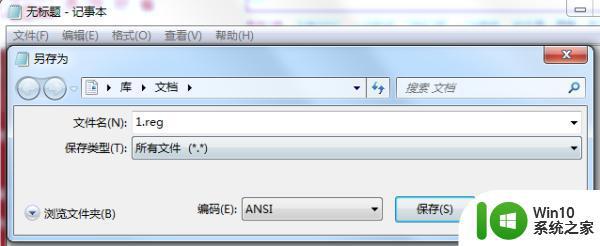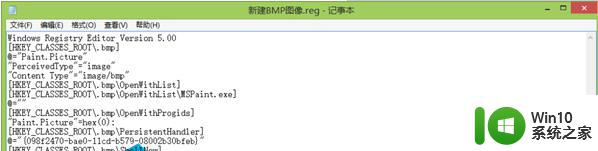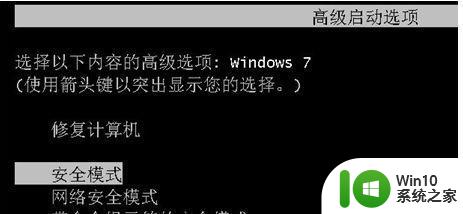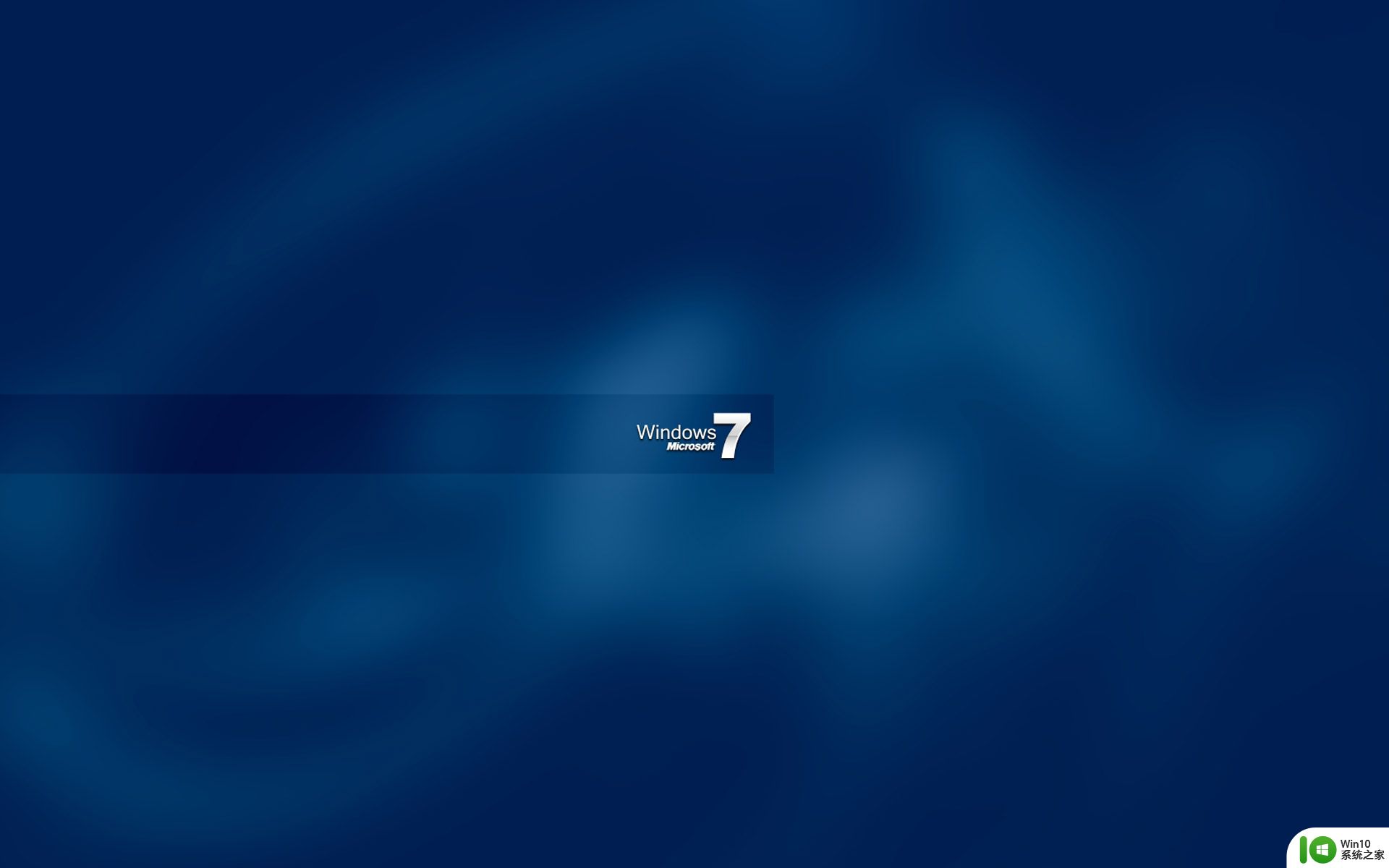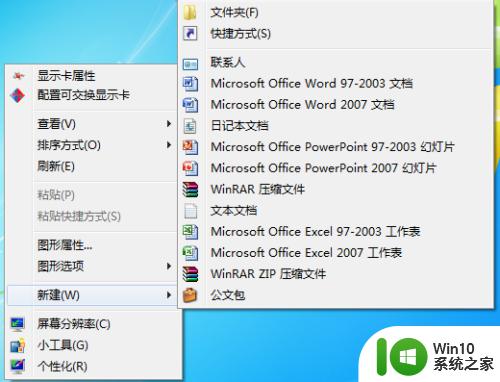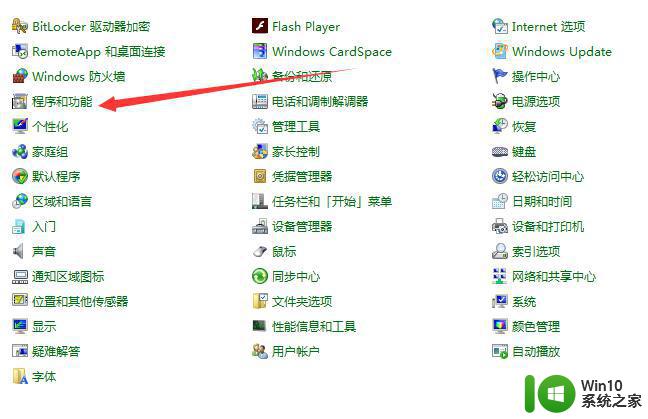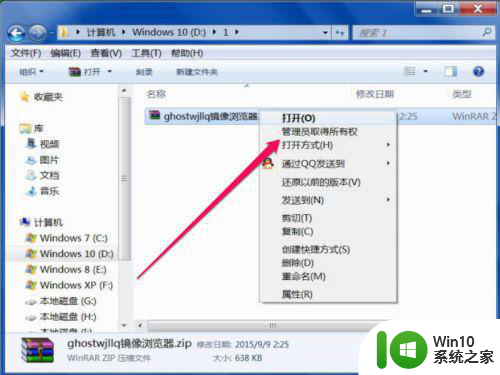如何在Win7系统右键菜单添加移除U盘快捷选项? Win7系统添加U盘右键菜单选项教程
在Win7系统中,我们经常需要使用U盘进行数据传输,但是每次插入U盘后都需要打开资源管理器才能访问其中的文件,操作繁琐且耗时,为了提高工作效率,我们可以在Win7系统中添加U盘右键菜单选项,使得我们可以直接在桌面上右键点击U盘,快速访问其中的文件。下面就来看看如何在Win7系统中添加移除U盘快捷选项的方法。
操作方法:
1、按下组合键“win+r”,打开运行窗口,输入“regedit”,按下enter键,打开注册表编辑器;
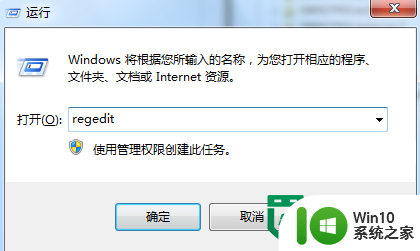
2、在注册表中,依次展开HKEY_CLASSES_ROOT→DesktopBackground→SELL;
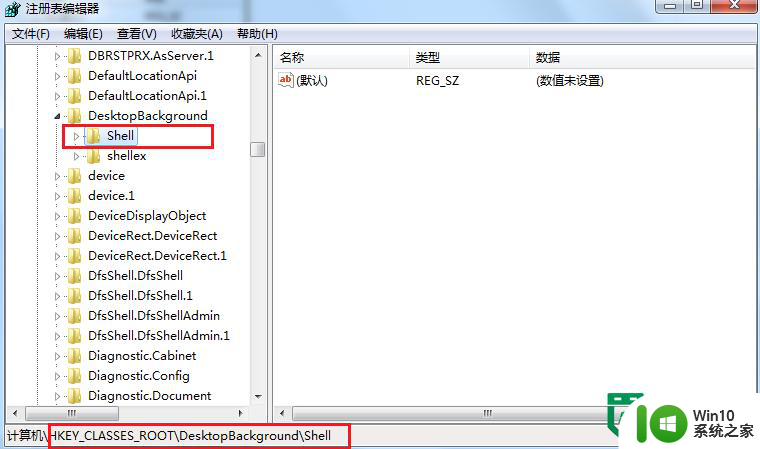
3、选中shell键,右键新建一个项,命名为“Remove USB”;
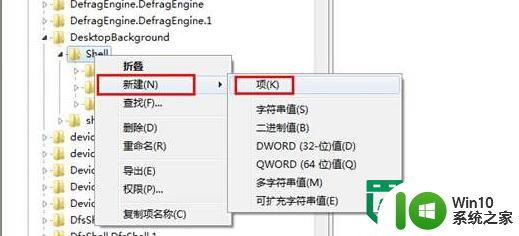
4、点击选择刚建立的“Remove USB”项,在右侧空白处右键点击新建“字符串值”,命名为“ICON”;
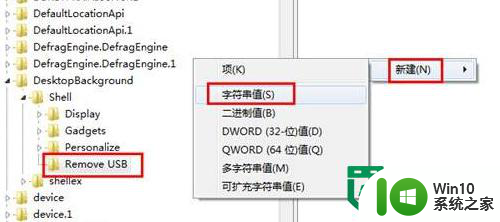
5、接着双击ICON,修改Icon字符串的数值数据为“hotplug.dll,-100”,这个是显示图标用的;
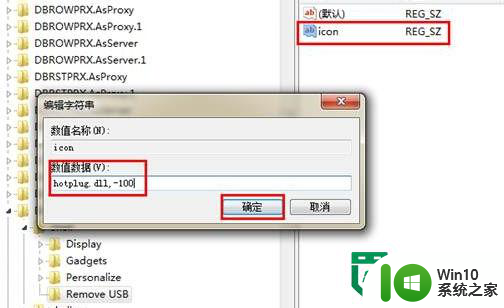
6、在“Remove USB”下再新建一个子项,命名为“command”;
7、双击“默认”,将值设置为“C:\\Windows\\System32\\control.exe hotplug.dll”点击“确定”,退出注册表;
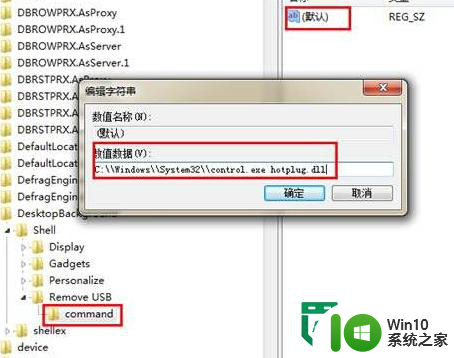
以上就是如何在Win7系统右键菜单添加移除U盘快捷选项?的全部内容,还有不清楚的用户就可以参考一下小编的步骤进行操作,希望能够对大家有所帮助。